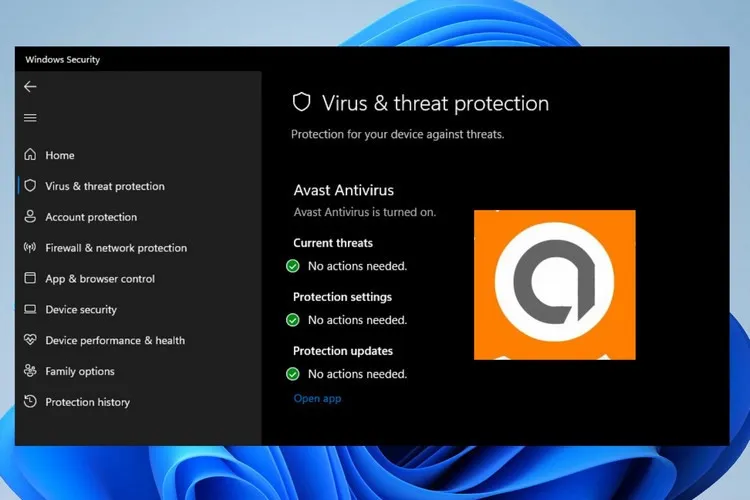Windows Defender có xung đột với Avast không? Làm cách nào để sửa lỗi Windows Defender chặn Avast trong Windows 10/11? Trong bài này, FPTShop sẽ cùng các bạn đi tìm câu trả lời tương ứng cho những câu hỏi này.
Windows Defender chặn Avast Antivirus
Windows Defender hoặc Windows Security là phần mềm chống virus tích hợp sẵn Windows, có thể giúp người dùng bảo vệ máy tính của mình một cách hiệu quả và ngăn chặn virus cũng như các chương trình độc hại lây nhiễm cho máy tính. Tuy nhiên, khi sử dụng Windows Defender trên Windows 10/11, một số vấn đề thường xảy ra, chẳng hạn như Windows Defender bị tắt giữa chừng, Windows Defender không hoạt động, lỗi 0x80073afc, 0x800b0100, 0x800704ec…
Bạn đang đọc: Mẹo sửa lỗi Windows Defender chặn Avast trên Windows 11
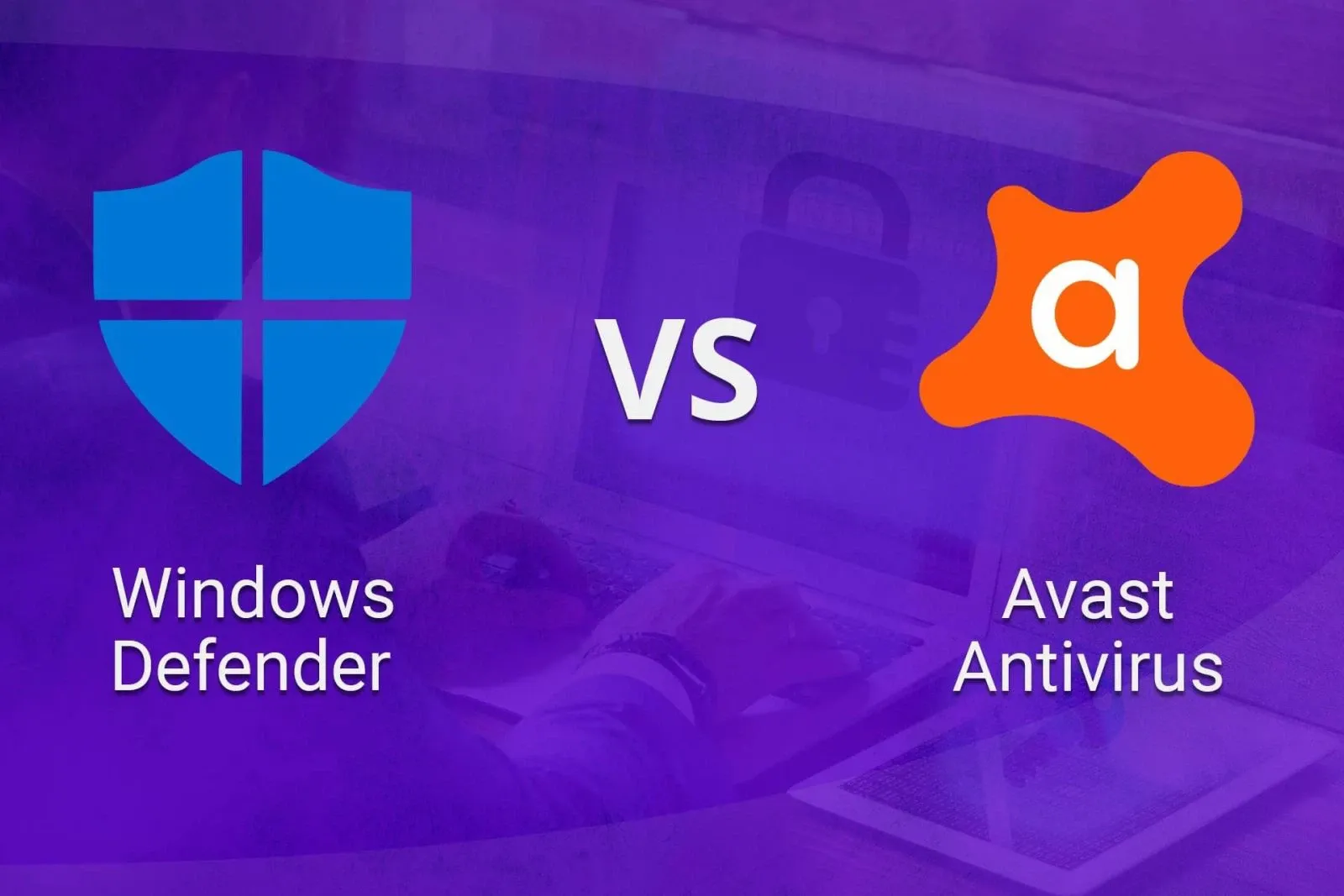
Bên cạnh đó có một lỗi mà nhiều người dùng phản hồi đó là Windows Defender chặn ứng dụng diệt virus của bên thứ ba là Avast. Như khuyến nghị của Microsoft, Windows Defender không thể hoạt động với các phần mềm diệt virus khác có tính năng tường lửa tích hợp như Avast Antivirus, do đó Avast và Windows Defender sẽ xảy ra xung đột, kết quả là Windows Defender chặn Avast.
Ngoài vấn đề xung đột, nếu Windows Defender phát hiện các tệp cài đặt Avast bị hỏng, đã cũ thì công cụ này có thể khiến Avast ngừng hoạt động. Nhưng cho dù bất kể nguyên nhân nào, bạn có thể thực hiện các biện pháp để cố gắng khắc phục sự cố Windows Defender chặn phần mềm chống virus của bên thứ ba, cụ thể ở đây là Avast Antivirus.
Điều gì xảy ra nếu Windows Defender chặn Avast
Gỡ cài đặt Avast và xóa tất cả các tệp liên quan
Như đã đề cập ở trên, lý do chính khiến Windows Defender chặn Avast là Windows Defender xung đột với Avast. Vì vậy, cách tốt nhất là gỡ cài đặt Avast và xóa tất cả các tệp còn lại khỏi Windows 11/10 của bạn. Cách thực hiện như sau:
Bước 1: Truy cập trang web chính thức của Avast để tải xuống tiện ích gỡ cài đặt avastclear.exe.
Bước 2: Nhấn tổ hợp phím Windows + R để kích hoạt hộp thoại Run, nhập msconfig vào khung trống Open và nhấn OK. Sau đó kích tùy chọn Safe boot dưới tab Boot, kích nút OK để khởi động lại máy tính ở chế độ an toàn.
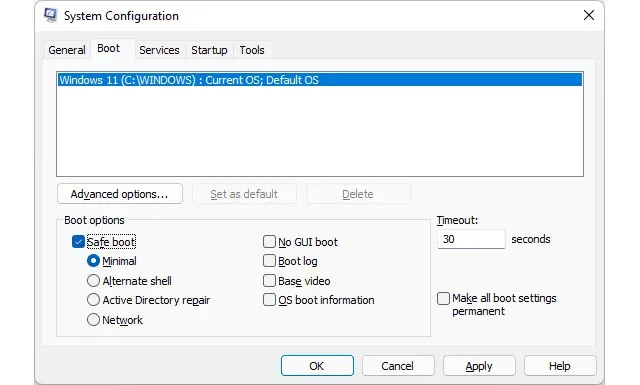
Bước 3: Kích chuột phải vào file avastclear.exe vừa tải về chọn Run as administrator.
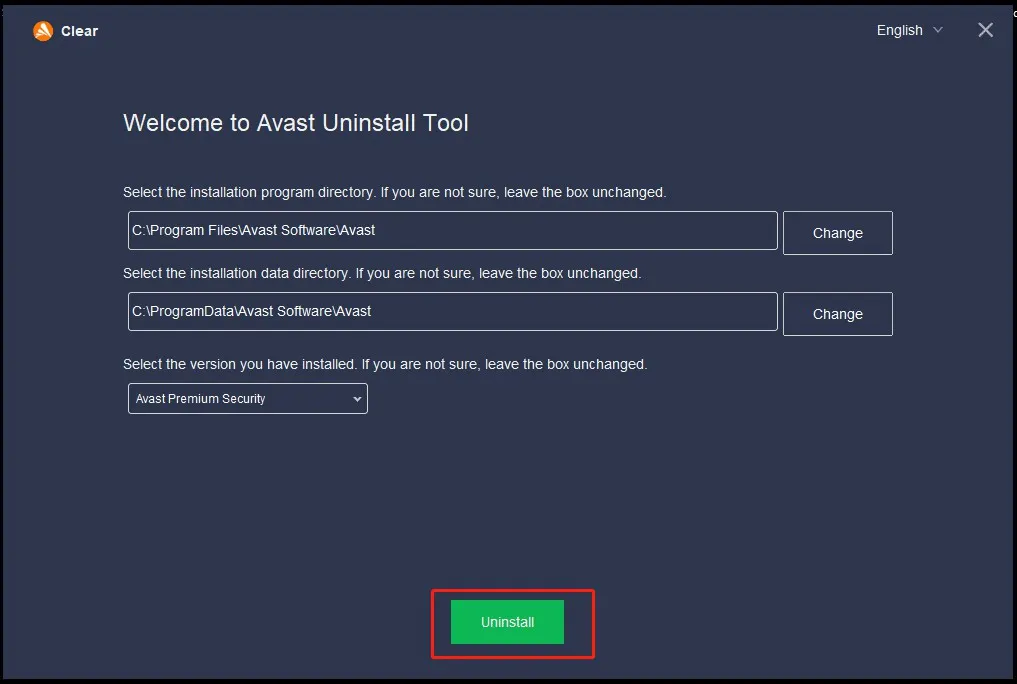
Bước 4: Kích chọn sản phẩm Avast trong danh sách cần gỡ bỏ, sau đó bấm nút Uninstall để gỡ cài đặt Avast và xóa tất cả các tệp.
Nếu bạn cài đặt Avast vào một thư mục khác, hãy chọn thư mục chứa các tệp chương trình Avast và chọn phần mềm chống virus để gỡ cài đặt. Sau khi gỡ cài đặt, bạn cũng có thể chọn cài đặt lại phiên bản Avast mới nhất và xem Windows Defender có còn chặn phiên bản này không.
Vô hiệu hóa Windows Defender
Khi Windows Defender xung đột với Avast, nó có thể chặn Avast hoạt động bình thường. Điều này có thể khiến việc bảo vệ hệ thống theo ý của bạn không được như mong muốn. Trong trường hợp đó bạn có thể thử tắt Windows Defender để khắc phục sự cố này trong Windows 10/11.
Bước 1: Truy cập vào menu Start, nhập Windows Security vào thanh tìm kiếm phía trên và nhấn Enter để mở chương trình diệt virus này.
Bước 2: Trong cửa sổ Windows Defender hiển thị, kích tùy chọn Virus & threat protection từ khung bên trái, sau đó kích vào liên kết Manage settings từ khung bên phải.
Tìm hiểu thêm: Cách sao lưu và khôi phục driver trên Windows 11
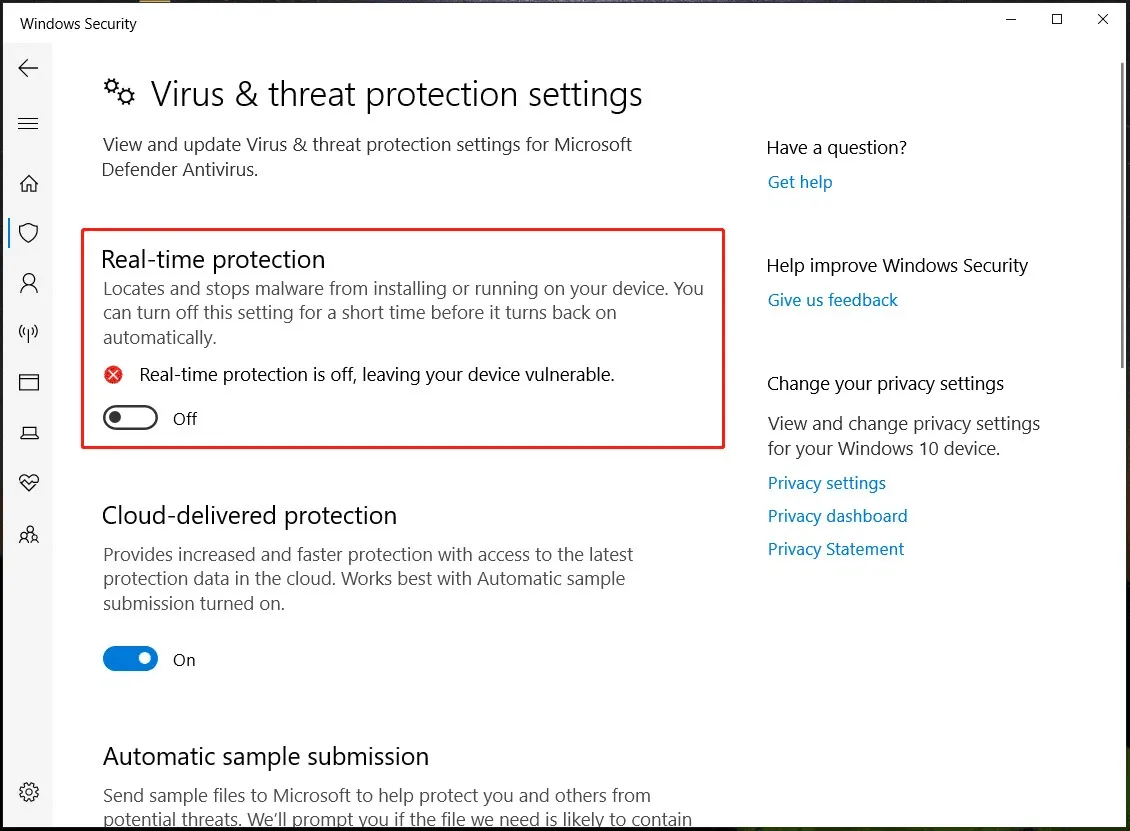
Bước 3: Dưới mục Real-time protection hãy chuyển thiết lập từ trạng thái On sang Off. Nếu hộp thoại User Account Control hiển thị, kích nút Yes để tiếp tục.
Đôi khi, sự cố Windows Defender chặn Avast chỉ xảy ra trên hệ thống chạy phiên bản bản Windows Builds nội bộ do tính không ổn định. Để khắc phục sự cố này, bạn có thể thử dừng bản dựng Insider Preview.
Bước 1: Nhấn tổ hợp phím Windows + R, nhập ms-settings:windowsinsider vào khung trống Open và kích nút OK để truy cập cửa sổ Windows Insider Program.
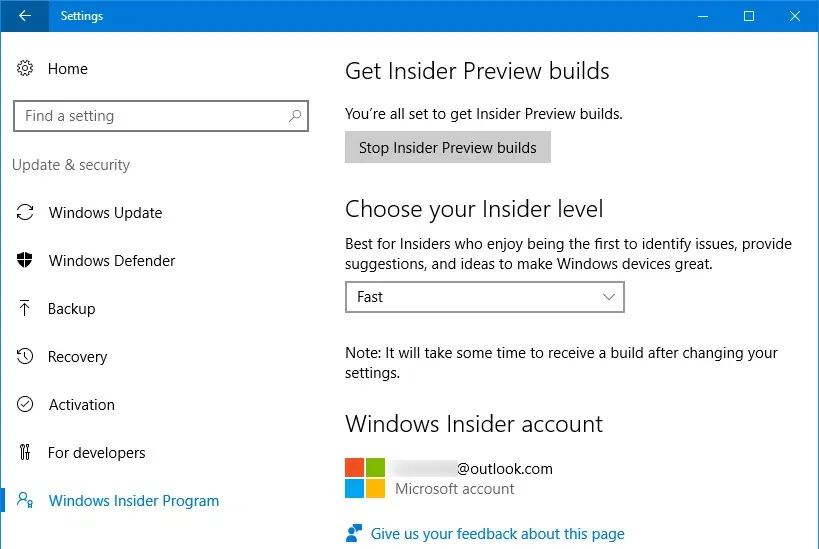
Bước 2: Kích vào nút Stop Insider Preview builds trong khung bên phải và nhấn nút Yes để xác nhận.
Bước 3: Chọn Roll me back to the last Windows release.
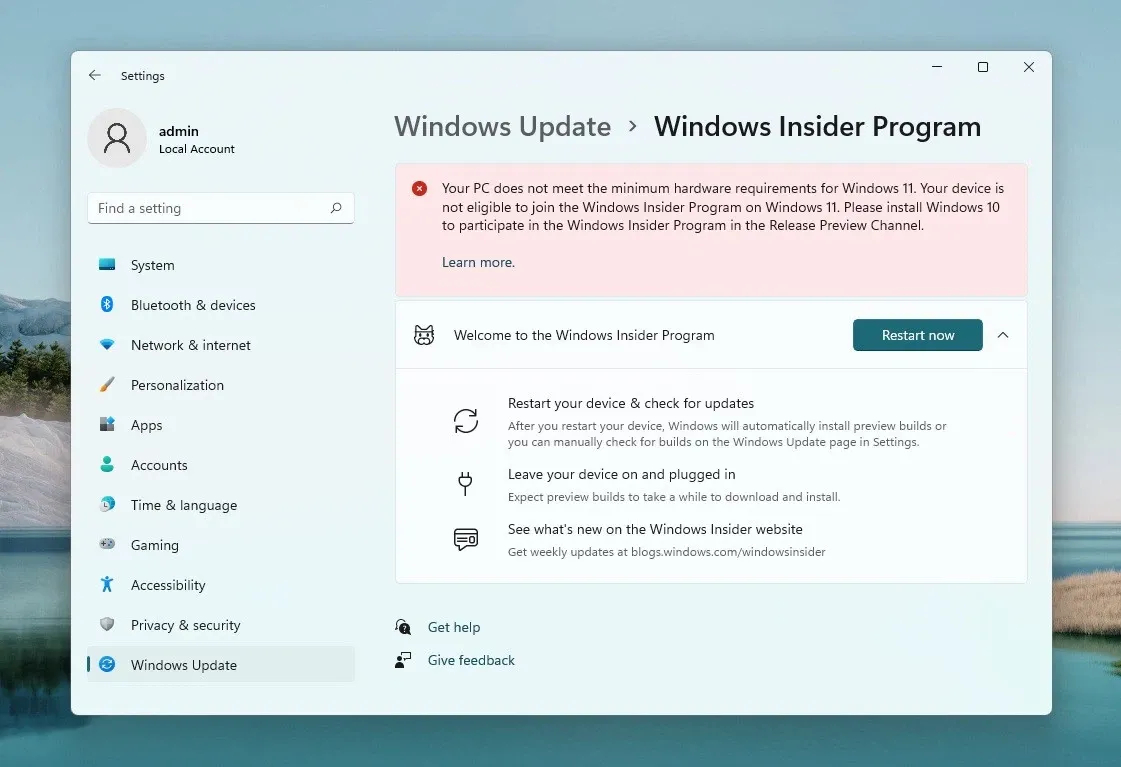
>>>>>Xem thêm: Locket Android không nhắn tin được phải làm sao? Nguyên nhân Locket Android không thể nhắn tin
Bước 4: Khởi động lại máy tính và hoàn nguyên về bản dựng ổn định mới nhất.
Bất kể bạn đang chạy chương trình chống virus nào, bạn có thể dễ dàng bảo vệ máy tính khỏi các mối đe dọa và tấn công của virus. Tuy nhiên, chỉ chạy phần mềm chống virus là không đủ để bảo vệ dữ liệu quan trọng của bạn. Điều này là do một số virus hoặc chương trình độc hại không thể bị Windows Security hoặc Avast phát hiện, dẫn đến mất dữ liệu. Vì vậy, tốt hơn hết bạn nên sao lưu dữ liệu quan trọng của mình thường xuyên.
Avast và Windows Defender có xung đột không? Câu trả lời là có và bạn có thể thường gặp phải sự cố Windows Defender chặn Avast trong Windows 10/11. Vì vậy sau khi đọc bài này, hi vọng bạn đã biết cách để khắc phục vấn đề xung đột này khi gặp phải.
Xem thêm: 2 cách xóa, gỡ cài đặt phần mềm trên máy tính Win 10 nhanh và triệt để nhất